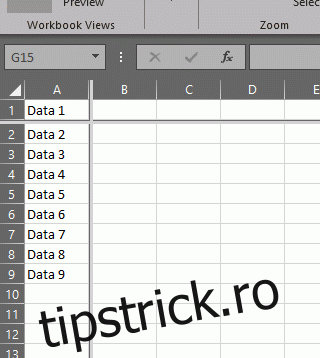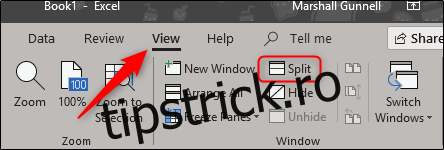Împărțirea ecranelor, fie pe verticală, fie pe orizontală, este o modalitate excelentă de a vă simplifica fluxul de lucru atunci când utilizați Excel. Utilizarea acestei funcții vă permite să vizualizați simultan secțiuni separate ale unei foi de calcul, permițându-vă să comparați rapid datele. Iată cum.
Cuprins
Utilizarea funcției Split Screen
Dacă aveți o foaie de calcul plină de date, navigarea în ea poate fi destul de greoaie, mai ales dacă doriți să comparați datele din mai multe secțiuni diferite ale foii de calcul. Profitând de funcționalitatea de ecran împărțit din Excel, acest proces poate fi eficient. Excel vă permite, de asemenea, să personalizați modul în care este împărțit ecranul, oferindu-vă control complet pentru nevoile dvs. specifice.
Găsirea funcției ecran împărțit este destul de ușoară. Doar mergeți la fila „Vizualizare” și faceți clic pe opțiunea „Divizați”.
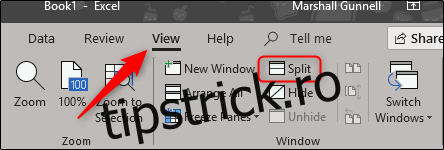
Acestea fiind spuse, există câteva modalități de a folosi această funcție pentru a împărți ecranul.
Crearea a patru cadrane egale
Excel vă permite să împărțiți ecranul în patru cadrane egale. Acest lucru vă oferă patru copii ale foii de lucru curente, toate pe același ecran! Pentru a face acest lucru, mai întâi, asigurați-vă că ați selectat celula A1.
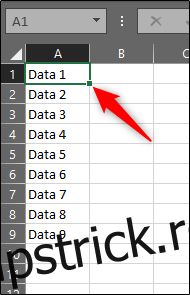
Apoi, întoarceți-vă la fila „Vizualizare” și faceți clic pe butonul „Divizați”. Aceasta vă va împărți ecranul în patru foi de lucru egale.
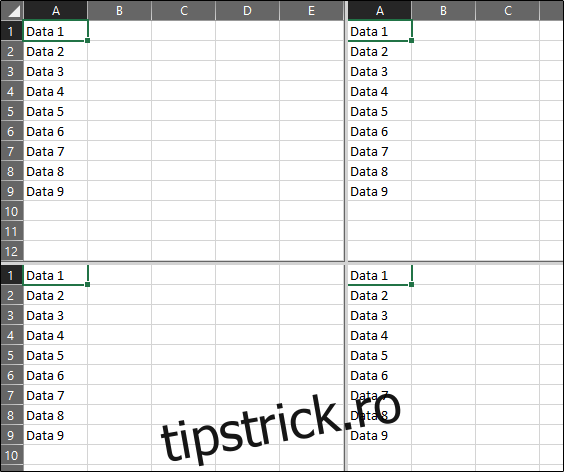
De asemenea, puteți modifica locul în care este împărțirea făcând clic și trăgând fiecare parte a uneia dintre foile de lucru sau secțiunea centrală.
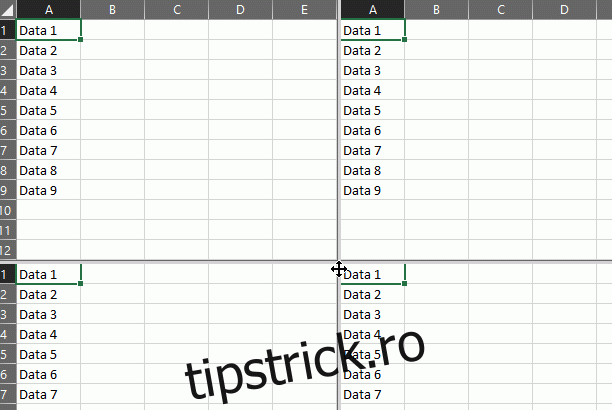
Despărțiri verticale și orizontale
Dacă nu aveți nevoie de patru copii ale foii de lucru, puteți împărți ecranul în două. Puteți împărți ecranul orizontal sau vertical, în funcție de ceea ce aveți nevoie.
Pentru a împărți ecranul pe orizontală, selectați o celulă din coloana A pe orice rând (cu excepția celulei A1). Apoi, faceți clic pe butonul „Divizați” din fila „Vizualizare”. Diviziunea va apărea deasupra rândului selectat. De exemplu, dacă selectăm celula A5, împărțirea va arăta astfel:
Împărțirea ecranului pe verticală este la fel de ușoară. Selectați o celulă din orice coloană (cu excepția coloanei A) din rândul 1 și faceți clic pe butonul „Divizați”.
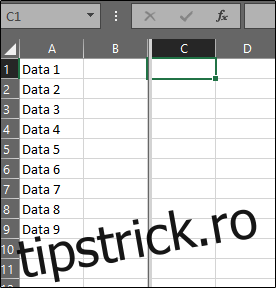
Nu trebuie să respectați întocmai aceste reguli. Selectarea oricărei celule din orice rând va împărți foaia de calcul. Singurul lucru de reținut este că, dacă nu selectați o celulă din primul rând sau din coloana A, ecranul va fi împărțit în patru în loc de două.
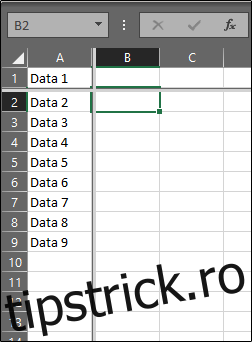
Odată ce ați terminat cu caracteristica și sunteți gata să reveniți la ecran la o singură foaie de lucru, faceți clic din nou pe opțiunea „Divizați” pentru a o dezactiva. Alternativ, puteți trage părțile laterale ale barelor de ecran divizate la marginea ferestrei pentru a dezactiva caracteristica.